Почему Apple Music не работает на Mac?
Apple Music позволяет своим пользователям загружать и воспроизводить музыку в автономном режиме. Кроме того, у него есть лучшая музыка и музыкальные рекомендации из ваших популярных поисковых запросов. Вы можете синхронизировать музыку с другими устройствами, используя музыкальную библиотеку iCloud. Однако иногда вы найдете Apple Music не воспроизводится на Mac. Это неприятная ситуация, но в этой статье есть решение для вас.
Прочтите первую часть и поймите, почему музыка Apple не воспроизводится на Mac. А во второй части есть возможные решения по устранению неполадок. Но в третьей части есть наш продукт, который поможет вам навсегда избавиться от этой проблемы.
Содержание Руководство Часть 1. Почему My Apple Music не работает на Mac?Часть 2. Как исправить проблему Apple Music, не работающую на MacЧасть 3. Бонус: загрузите Apple Music навсегда, чтобы Apple Music не работала на MacЧасть 4. Резюме
Часть 1. Почему My Apple Music не работает на Mac?
Apple Music не работает на Mac — это очень уникальная ошибка, поэтому есть несколько проблем, которые вы должны проверить. Ниже приведены вероятные причины, по которым Apple Music не работает на Mac. Проверьте и подтвердите следующие проблемы.
№1. Подтвердите, что у вас есть активная подписка на Apple Music.
Вы не можете воспроизводить песни Apple Music без активной подписки. Apple Music позволяет слушать в автономном режиме, но это также невозможно без активной подписки. Вы можете подтвердить свою подписку на iPhone, выполнив следующие действия.
Шаг 1. Откройте приложение «Настройки» и нажмите на свое имя, затем выберите iTunes и магазин приложений.
Шаг 2. Перейдите к своему Apple ID и нажмите на него.
Шаг 3. Выберите для просмотра Apple ID и нажмите «Подписки», чтобы узнать, активна ли ваша подписка.
№ 2. Подтвердите подключение к Интернету
Подтвердите свою сеть Wi-Fi и убедитесь, что соединение правильное, когда вы транслируете музыку на Apple Music. Проверьте свое сотовое соединение для передачи данных, когда вы находитесь в точке доступа со смартфона. Иногда Apple Music не работает на устройствах Android и iPhone. В таком случае попробуйте включить сотовые данные для музыкальных приложений. Просто зайдите в настройки и выберите сотовые данные, где вы включите опцию музыкального приложения.
№3. Убедитесь, что музыкальная библиотека iCloud включена.
Все ваши загрузки музыки Apple сохраняются в музыкальной библиотеке iCloud, поэтому вы можете получить к ним доступ на любом устройстве. Таким образом, песни не будут воспроизводиться, если кнопка iCloud не включена, потому что они были загружены на другое устройство. С другой стороны, вам также необходимо включить кнопку синхронизации библиотеки, чтобы разрешить доступ ко всем файлам на любом устройстве с вашей музыкальной учетной записью Apple.
№ 4. Устаревшая MacOS
Это также может быть причиной того, что Apple Music не работает на Mac. Старая версия macOS несовместима с OS X или любой другой более высокой версией. Обратите внимание, что Apple выпускает программное обеспечение для борьбы с любым вредоносным ПО, влияющим на приложение Apple Music. Вот почему вам нужно делать частые обновления, чтобы решить такие проблемы.
№ 5. Недостаточное место для хранения
Apple Music не будет работать гладко на вашем компьютере с небольшим объемом памяти. Эксперты рекомендуют не менее 400 МБ свободного места на жестком диске. Всегда проверяйте и подтверждайте, что на вашем Mac достаточно места для Apple Music.
№ 6. Подтвердите, если статус Apple Music
Иногда музыка Apple может не работать, когда серверы отключены. Таким образом, вы должны подтвердить с разных платформ, если Apple Music не работает на всех. Лучшее место, чтобы подтвердить это, — музыкальный форум Apple и социальные сети. Однако Apple заранее объявит о таком статусе.
Часть 2. Как исправить проблему Apple Music, не работающую на Mac
№1. Повторно включить функцию синхронизации библиотеки
Эта функция позволяет вам получать доступ к музыкальным файлам Apple на других устройствах, если они подключены к вашей учетной записи Apple. Следовательно, музыка Apple, не воспроизводимая на Mac, может произойти, если эта функция плохо синхронизирована. Вы можете попытаться исправить это, отключив и снова включив функцию библиотеки синхронизации. Ниже описано, как это сделать.
Шаг 1. Откройте музыкальное приложение Apple, перейдите в левый верхний угол и нажмите iTunes. Затем выберите «Настройки» в раскрывающемся меню.
Шаг 2. Откроется общая вкладка, где вы нажмете «Музыкальная библиотека iCloud» и нажмите «ОК».
Шаг 3. Подождите несколько секунд, затем повторите два шага выше, разрешите музыкальную библиотеку iCloud и нажмите «ОК», чтобы снова включить.
№ 2. Принудительно остановить/выйти из музыкального приложения Apple.
Apple Music не работает на Mac, когда в фоновом режиме слишком много действий. Или когда кеш заполнен бесполезными данными. Поэтому принудительно закройте приложение и откройте его с пустым кешем. Вот как вы можете принудительно выйти из монитора активности на Mac.
Шаг 1. Перейдите в верхний правый угол и щелкните значок поиска, и откроется поиск в центре внимания.
Шаг 2. Затем найдите монитор активности и дважды щелкните результаты под окном поиска.
Шаг 3. Откроется список приложений, где вы выберете музыку Apple. Затем нажмите на значок «X», расположенный в верхнем левом углу.
Шаг №4. Появится всплывающее меню, в котором вы выберете принудительный выход, и все действия Apple Music будут закрыты. Перезапустите приложение Apple Music и проверьте, может ли оно воспроизводиться на Mac.
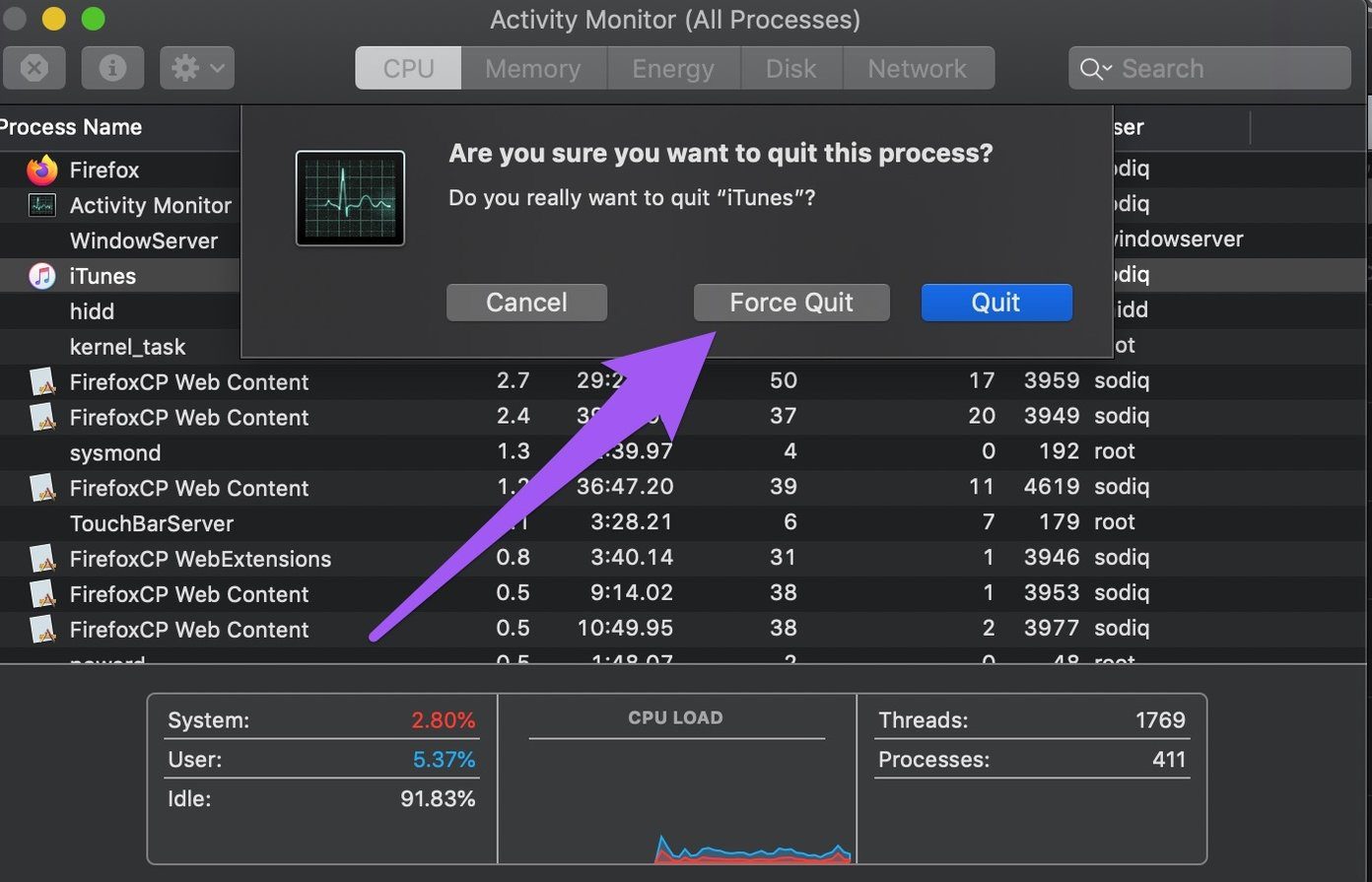
№3. Обновите операционную систему
Apple Music и iTunes запрограммированы для правильной работы в MacOS X и более поздних версиях. все, что ниже, приведет к ошибкам в Apple Music. Поэтому убедитесь, что вы обновили операционную систему, и вы уверены, что Apple Music будет работать на вашем Mac. Используйте следующие шаги для обновления программного обеспечения.
Шаг 1. Перейдите в строку меню и нажмите на логотип Apple, где вы выберете опцию «Об этом Mac».
Шаг 2. Теперь нажмите «Обновления программного обеспечения», и вы должны подключить свой Mac к Интернету.
Шаг 3. Откроется новая страница со списком доступных обновлений и выберите обновление всего необходимого программного обеспечения.
№ 4. Очистите музыкальный кеш Apple.
Музыкальный кэш Apple помогает сохранять потоковые музыкальные файлы, чтобы вы не тратили время и данные на загрузку файла при следующем воспроизведении. Он также хранит обложки альбомов и другие рекомендации. Когда кеш заполнен, Apple Music может не работать на Mac, поэтому вы можете удалить папки для бесперебойной работы приложения. Вот как удалить кеш Apple Music.
Шаг 1. Нажмите «Command + пробел» на клавиатуре, чтобы открыть окно поиска Spotlight.
Шаг 2. Затем скопируйте и вставьте каталог кеша Apple Music в поле поиска и нажмите клавишу возврата, чтобы отобразить результаты.
Шаг 3. Дважды щелкните папку с музыкой Apple или iTunes. Затем выберите все файлы и удалите их, переместив в корзину.
Часть 3. Бонус: загрузите Apple Music навсегда, чтобы Apple Music не работала на Mac
AMusicSoft Apple Music Converter решит проблему Apple Music, которая не работает на Mac. Это потому, что он будет загружать музыку Apple на ваш компьютер. Более того, это означает, что вы будете воспроизводить музыку Apple в автономном режиме как локальные музыкальные файлы. Если это возможно, это означает, что на вашем компьютере нет необходимости в Apple Music или iTunes.
Бесплатная загрузка Бесплатная загрузка
Это отличное программное обеспечение, которое удаляет защиту DRM для песен Apple Music следовательно, вы можете играть в них на любом устройстве. С другой стороны, это приложение также является конвертером. Оно может конвертировать сложные форматы Apple Music в более простые, такие как MP3, WAV, FLAC и многие другие. Эта программа выполнит все эти задания на самой высокой скорости.
Программное обеспечение сохранит все теги ID3 из музыкальных песен Apple, что упрощает их идентификацию. Кроме того, он всегда будет давать вам высококачественные выходные файлы в любом формате. Кроме того, он может конвертировать и загружать множество файлов без разрушения, поэтому это сложное приложение. Программа проста в использовании с отличным дисплеем и интерфейсом. Наконец, программное обеспечение совместимо с компьютерами Mac и Windows. Вот как вы будете использовать программу:
Шаг 1. Откройте приложение, и оно загрузит все загрузки Apple Music в основной интерфейс. Затем выберите песни, которые вы хотите конвертировать.

Шаг 2. Выберите формат вывода и папку вывода с помощью соответствующих значков.

Шаг 3. Нажмите на кнопку преобразования, чтобы начать процесс.

Часть 4. Резюме
Музыка Apple не воспроизводится на Mac очень раздражающая ситуация. Поэтому вам нужен AMusicSoft Apple Music Converter, чтобы сохранить музыку Apple на жестком диске. Это отличное программное обеспечение, которое не будет мешать работе других программ на вашем компьютере. Программа доступна на официальном сайте, включая бесплатную версию.
Люди Читайте также
- Почему моя Apple Music не работает?
- Узнайте о процедуре прекращения воспроизведения Spotify случайных песен, не входящих в список воспроизведения
- Решения, которые можно попробовать при решении проблемы Audible Download Manager, не работающей
- Ошибка Apple Music, не воспроизводимая по сотовым данным
- Поиск способов сделать, когда iTunes Crossfade не работает
Роберт Фабри — ярый блоггер и энтузиаст, увлеченный технологиями, и, возможно, он сможет заразить вас, поделившись некоторыми советами. Он также страстно увлечен музыкой и писал для AMusicSoft на эти темы.